フィルタのパラメータから圧縮率を変更することでより容量を小さくすることが可能だぞ。
「携帯動画変換君」は、ケータイで再生可能な動画を作成するツールだ。だが、初期設定のままで変換すると、ケータイに転送して再生するには、容量が大きすぎる動画が作成されることがある。
そんなときは、携帯動画変換君のフィルタのパラメータを自分で調整してみるといい。パラメータを変更して動画の圧縮率を変更すれば、出力される動画の容量をコントロールすることができる。今回は容量を縮小するのが目的なので、携帯動画変換君に付属しているフィルタの設定をいじって、ビットレートを下げてみるといいだろう。そうすることで、作成される動画の容量をグッと抑えることができるのだ。もちろん圧縮率が上がった分、動画の画質は悪化するが、長時間の動画をケータイで見たい場合には有効なテクニックだ。
そんなときは、携帯動画変換君のフィルタのパラメータを自分で調整してみるといい。パラメータを変更して動画の圧縮率を変更すれば、出力される動画の容量をコントロールすることができる。今回は容量を縮小するのが目的なので、携帯動画変換君に付属しているフィルタの設定をいじって、ビットレートを下げてみるといいだろう。そうすることで、作成される動画の容量をグッと抑えることができるのだ。もちろん圧縮率が上がった分、動画の画質は悪化するが、長時間の動画をケータイで見たい場合には有効なテクニックだ。
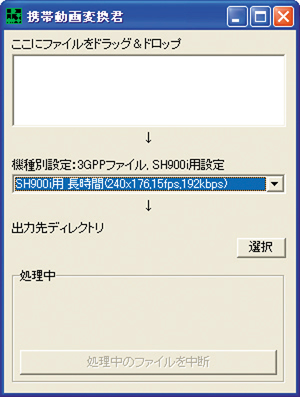 携帯動画変換君を起動し、画質は悪いが長時間記録できるタイプのフィルタの名称を覚えておく。今回は「SH900i用 長時間 240x176,15fps,192kbps 」を変更してみる
携帯動画変換君を起動し、画質は悪いが長時間記録できるタイプのフィルタの名称を覚えておく。今回は「SH900i用 長時間 240x176,15fps,192kbps 」を変更してみる
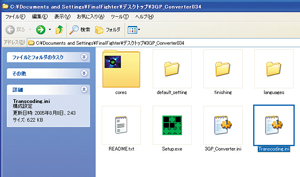 携帯動画変換君のフォルダの中に入っている「Transcoding.ini」をテキストエディタで開く。「Transcoding.ini」がないという人は、一度携帯動画変換君を起動し、自分の携帯に合った設定を選択しておく
携帯動画変換君のフォルダの中に入っている「Transcoding.ini」をテキストエディタで開く。「Transcoding.ini」がないという人は、一度携帯動画変換君を起動し、自分の携帯に合った設定を選択しておく
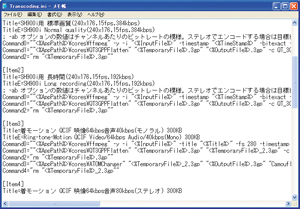 「Title=覚えておいたフィルタ名」の行を探す。今回の場合は「Title=SH900i用 長時間 240x176,15fps,192kbps 」だ
「Title=覚えておいたフィルタ名」の行を探す。今回の場合は「Title=SH900i用 長時間 240x176,15fps,192kbps 」だ
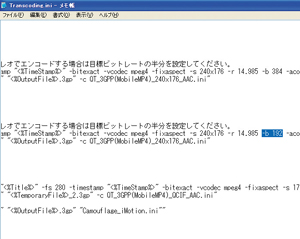 今回のフィルタは動画のビットレートが「192kbps」なので「192」という記述を探す。発見したら、適当に数値を下げて 例えば「192」から「128」に Transcording.iniを上書き保存する
今回のフィルタは動画のビットレートが「192kbps」なので「192」という記述を探す。発見したら、適当に数値を下げて 例えば「192」から「128」に Transcording.iniを上書き保存する
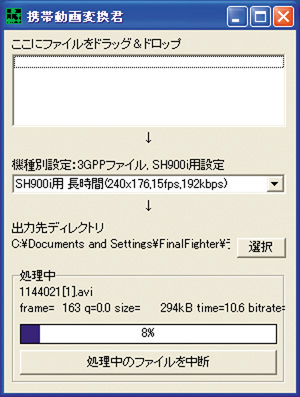 数値を変更したフィルタを使って携帯動画変換君で再度エンコードする。これでビットレートが128kbpsの動画が作成され、容量も若干小さくなっているはずだ
数値を変更したフィルタを使って携帯動画変換君で再度エンコードする。これでビットレートが128kbpsの動画が作成され、容量も若干小さくなっているはずだ
 全世界1,000万以上ダウンロード超え!水分補給サポートアプリ最新作『Plant Nanny 2 - 植物ナニー2』が11/1より日本先行配信開始中
全世界1,000万以上ダウンロード超え!水分補給サポートアプリ最新作『Plant Nanny 2 - 植物ナニー2』が11/1より日本先行配信開始中 たこ焼きの洞窟にかき氷の山!散歩を習慣化する惑星探索ゲーム『Walkr』がアップデート配信&6/28までアイテムセール開始!
たこ焼きの洞窟にかき氷の山!散歩を習慣化する惑星探索ゲーム『Walkr』がアップデート配信&6/28までアイテムセール開始! 【まとめ】仮想通貨ビットコインで国内・海外問わず自由に決済や買い物ができる販売サイトを立ち上げる
【まとめ】仮想通貨ビットコインで国内・海外問わず自由に決済や買い物ができる販売サイトを立ち上げる avi動画の容量を携帯で見たくて、携帯動画変換君で変換してもそこまで容量が小さくならなかったんだけど、もっと小さくしたい
avi動画の容量を携帯で見たくて、携帯動画変換君で変換してもそこまで容量が小さくならなかったんだけど、もっと小さくしたい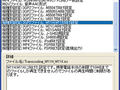 ネットでゲットした面白動画をケータイに転送したんだけど、再生できない。
ネットでゲットした面白動画をケータイに転送したんだけど、再生できない。 リアルな音でネトゲ世界に没入できるヘッドセット「DR-GA500」
リアルな音でネトゲ世界に没入できるヘッドセット「DR-GA500」 スケルトンの10in1USB-Cハブ!PD100Wにも対応!
スケルトンの10in1USB-Cハブ!PD100Wにも対応! 4K(120Hz)、8K(60Hz)の超高画質に対応!ゲームにも最適なHDMIケーブル!
4K(120Hz)、8K(60Hz)の超高画質に対応!ゲームにも最適なHDMIケーブル! ケータイに動画を保存して外出先でゆっくり見よう
ケータイに動画を保存して外出先でゆっくり見よう
